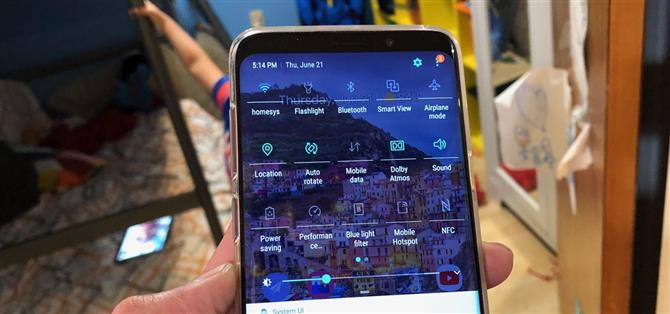Wraz z ponownym pojawieniem się aplikacji Good Lock firmy Samsung, możesz ponownie modyfikować części interfejsu Galaxy bez żadnych rootów i większych modyfikacji.
Dodatkowa aplikacja, QuickStar, działa wraz z funkcją Good Lock, umożliwiając dostosowanie licznych ustawień systemowych w interfejsie użytkownika TouchWiz na telefonie.
- Don 't Miss: Uzyskaj wielozadaniowość w stylu P w stylu Android na Galaxy S8 lub S9
Krok 1: Zainstaluj dobry zamek
Good Lock i QuickStar działają tylko na urządzeniach Galaxy z systemem Android 8.0 Oreo, co jest dobrym powodem do aktualizacji teraz, jeśli jeszcze tego nie zrobiłeś.
- Pełny Rundown: Zainstaluj dobrą blokadę Samsunga na swoim urządzeniu Galaxy


Krok 2: Włącz QuickStar
Następnie otwórz Good Lock i wybierz „QuickStar ” z głównego menu.


Krok 3: Dostosuj panel Szybkie ustawienia
Teraz wróć do Good Lock i dotknij „QuickStar, „, a następnie wybierz „Kolorowanie ” na następnej stronie.



Na stronie „Kolorowanie ” możesz teraz szybko zmienić motyw panelu Szybkie ustawienia, dotykając jednego z zalecanych szablonów znalezionych na stronie i naciskając „Zastosuj „, aby potwierdzić zmiany.


Jeśli naprawdę chcesz spersonalizować panel Szybkie ustawienia, możesz dotknąć pola pod „Moje kolory ” i utworzyć własny panel Szybkie ustawienia.


Wybranie opcji „Kolor 2 daje tę samą opcję, co ” Kolor 1, „, ale tym razem uzyskasz ustawienie żądanego koloru ikon w panelu Szybkie ustawienia, które są wyłączone.


„Kolor 3 ” dba o kolor tła panelu Szybkie ustawienia, więc przejdź przez ruchy dostosowywania ogólnego wykończenia, tak jak w przypadku kolorów ikon.


Oprócz ustawień, QuickStar ma wiele opcji dostępnych do dalszej personalizacji panelu Szybkie ustawienia.
Jeśli chcesz przejść w stan całkowicie przezroczysty, przeciągnij suwak „Przezroczystość tła” do końca, aż osiągnie 100%.
Po znalezieniu idealnej kombinacji dotknij przycisku „Zapisz „, aby utworzyć niestandardowy profil.


Podobnie jak funkcje dostosowywania QuickStar są w odniesieniu do panelu Szybkie ustawienia, to tylko obecnie ogranicza się do samego panelu, i nie obejmuje powiadomień i innych danych, które pojawiają się tuż pod nim.